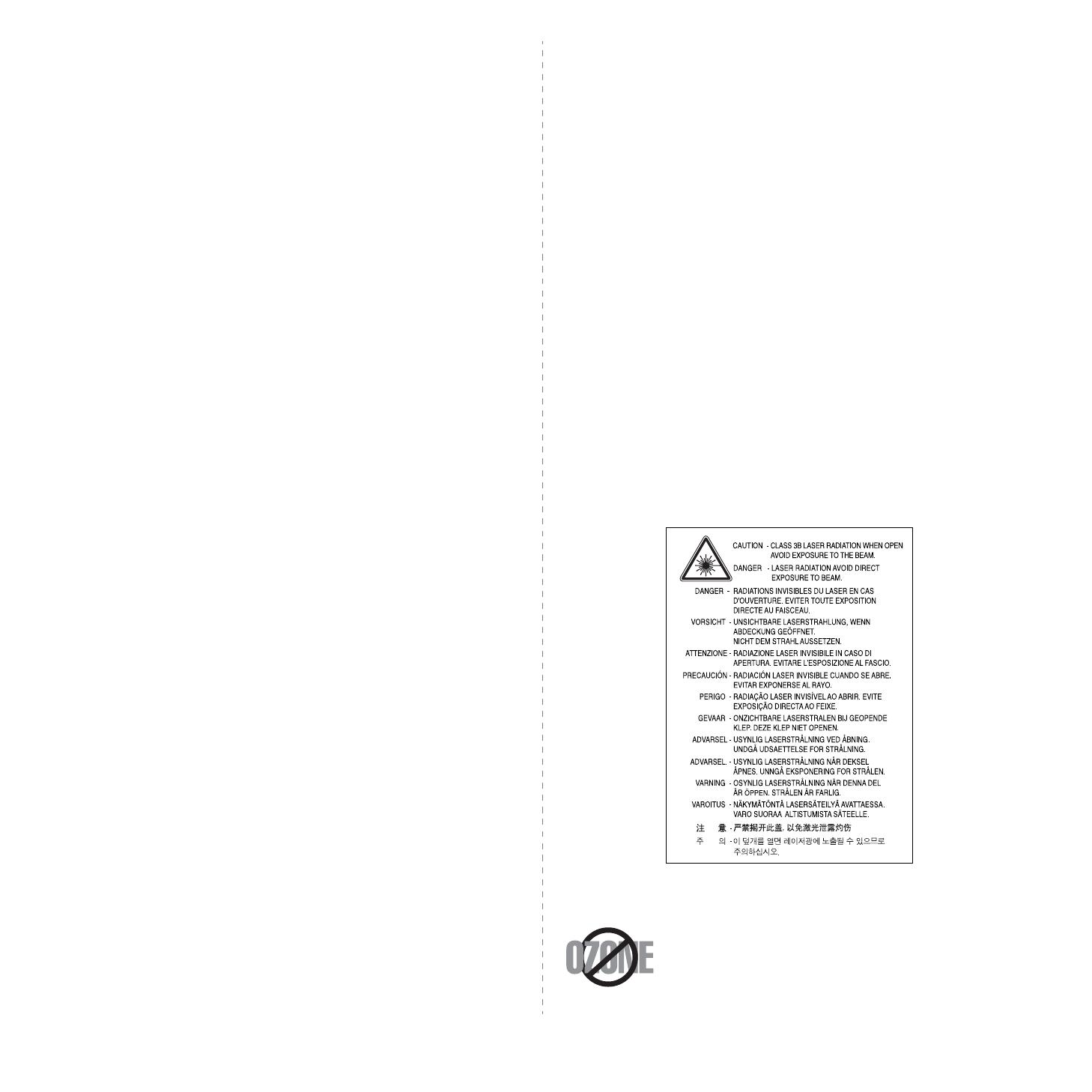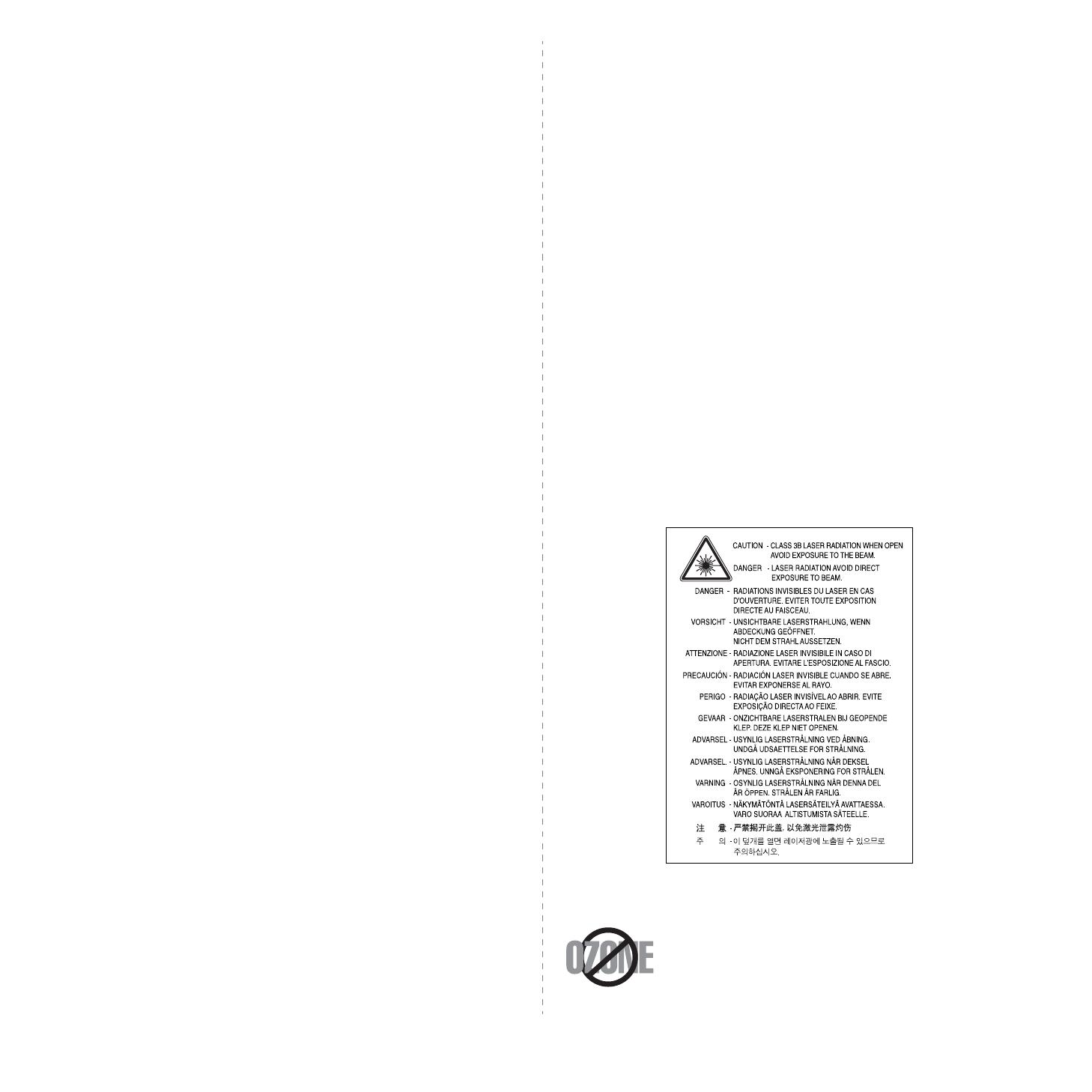
i
Precauzioni importanti e norme di sicurezza
Quando si utilizza questo apparecchio, per ridurre il rischio di incendio, folgorazione e
danni fisici alle persone, seguire sempre le precauzioni riportate di seguito:
1 Leggere e comprendere tutte le istruzioni.
2 Ogni volta che si manipolano apparecchi elettrici usare la massima cautela.
3 Seguire tutte le avvertenze e le istruzioni riportate sull'apparecchio e la relativa
documentazione.
4 Se un'istruzione d'uso sembra essere in conflitto con le norme di sicurezza,
prevale la norma di sicurezza, in quanto è possibile che l'istruzione d'uso sia stata
male interpretata. Se non si riesce a risolvere il conflitto, rivolgersi al proprio
rappresentante alle vendite o al servizio di assistenza tecnica.
5 Scollegare la macchina dalla presa di corrente a muro prima di procedere alle
operazioni di pulizia. Non utilizzare prodotti di pulizia liquidi o ad aerosol. Per le
operazioni di pulizia, usare solo un panno umido.
6 Non collocare l'apparecchio su un carrello, supporto o tavolo instabile. Potrebbe
cadere e provocare gravi danni.
7 L'apparecchio non va mai collocato, sopra, vicino o al di sopra di radiatori, stufe,
condizionatori d'aria o griglie di ventilazione.
8 Non appoggiare alcun oggetto sul cavo di alimentazione. Non posizionare
l'apparecchio in luoghi in cui i cavi verrebbero calpestati da altre persone.
9 Non sovraccaricare le prese a muro e i cavi di prolunga. Così facendo le
prestazioni dell'apparecchio verrebbero compromesse e si potrebbe correre il
rischio di incendi o folgorazione.
10 Non consentire ad animali di mordere i cavi d'alimentazione e delle interfacce del
PC.
11 Evitare di spingere oggetti di qualsiasi tipo all'interno dell'apparecchio o attaverso
le aperture dello chassis. Gli oggetti potrebbero entrare a contatto con punti di
tensione pericolosi, provocando il rischio di incendio o folgorazione. Non versare
mai liquidi di alcun tipo sopra o all'interno dell'apparecchio.
12 Per ridurre il rischio di folgorazione, non smontare l'apparecchio. Quando è
necessario eseguire i lavori di riparazione, affidarsi a un tecnico qualificato.
L'apertura o la rimozione dei coperchi può provocare l'esposizione a zone ad alta
tensione o ad altri rischi. Se l'apparecchio non viene rimontato in modo corretto, si
rischia di venire folgorati al prossimo utilizzo
13 Scollegare la macchina dal PC e dalla presa di corrente a muro rimettendo le
operazioni di manutenzione a personale d'assistenza qualificato alle condizioni
riportate di seguito:
• Quando una qualsiasi parte del cavo di alimentazione, della spina o del cavo di
collegamento è danneggiata o logora.
• Se all'interno dell'apparecchio è stato rovesciato un liquido.
• Se l'apparecchio è stato esposto a pioggia o acqua.
• Se l'apparecchio non funziona correttamente pur avendo seguito le istruzioni.
• Se l'apparecchio è caduto a terra o lo chassis sembra essersi danneggiato.
• Se si nota un cambiamento notevole e improvviso nelle prestazioni
dell'apparecchio.
14 Regolare solo i controlli trattati nelle istruzioni per l'uso. La regolazione scorretta
degli altri controlli potrebbe determinare il danneggiamento e rendere necessario
l'intervento di un tecnico qualificato per riportare l'apparecchio alle normali funzioni
operative.
15 Evitare di utilizzare l'apparecchio se sono in corso temporali con fulmini. In questi
casi si corre il rischio (seppur remoto) di folgorazione in seguito alla caduta di
fulmini. Se possibile scollegare l'alimentazione elettrica per la tutta la durata di
eventuali temporali con fulmini.
16 Se si stampano più pagine continuamente, la superficie del cassetto di uscita
potrebbe surriscaldarsi. Fare attenzione a non toccare la superficie e tenere
lontani i bambini.
17 CONSERVARE QUESTE ISTRUZIONI.
Considerazioni ambientali e sulla sicurezza
Dichiarazione di sicurezza del laser
La stampante è stata certificata negli USA come rispondente ai requisiti del DHHS
(Department of Health and Human Services) 21 CFR, capitolo 1, sezione J per i prodotti
laser di Classe I (1) e altrove è stata certificata conforme ai requisiti IEC 825.
I prodotti laser di Classe I non sono considerati pericolosi. Il sistema laser e la
stampante sono stati progettati in modo da evitare qualsiasi esposizione umana diretta
alle radiazioni laser superiori al livello di Classe I durante il normale funzionamento, la
manutenzione o gli interventi di riparazione.
A
VVERTENZA
Evitare di fare funzionare la stampante o di eseguire interventi di manutenzione quando
il coperchio di protezione è stato rimosso dal gruppo Laser/Scanner. Il raggio riflesso,
anche se invisibile, può arrecare danni alla vista. Quando si utilizza questo prodotto, per
ridurre il rischio di incendio, folgorazione e danni fisici, seguire sempre le precauzioni
riportate di seguito:
Dichiarazione sull’ozono
Durante il normale funzionamento, la stampante produce ozono.
L’ozono prodotto non costituisce un pericolo per l’operatore. Si
consiglia tuttavia di fare funzionare l'apparecchio in un ambiente
ben ventilato.
Per ulteriori informazioni sull’ozono, contattare il più vicino
rivenditore Samsung.